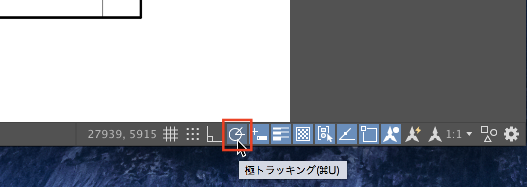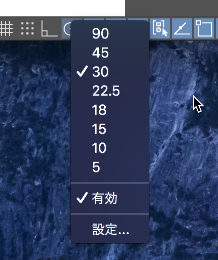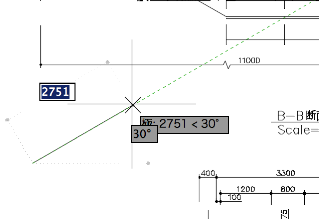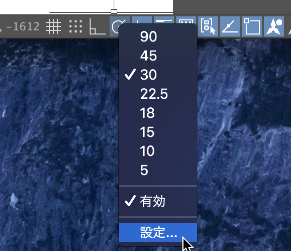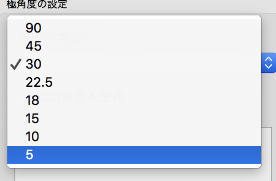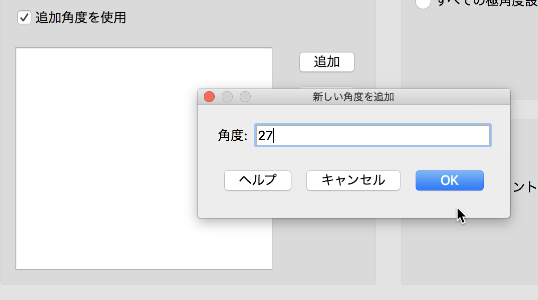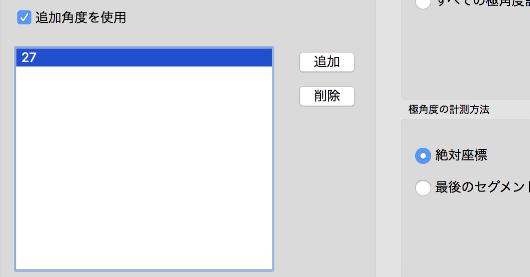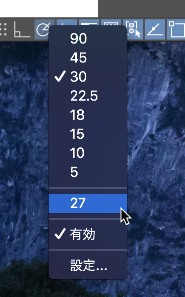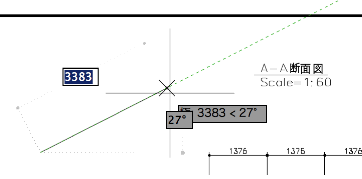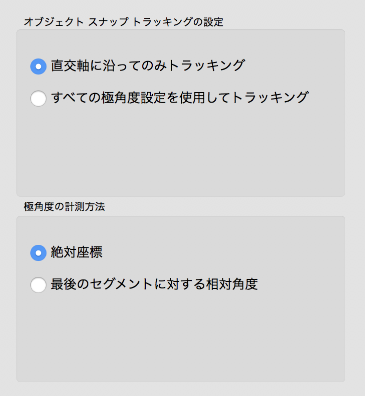|
|||||||
 |
|||||||
トップページ > AutoCAD LT for Mac 日本語版 |
||
[はじめて使うAutoCAD LT] [作図フロー] [AutoCAD for Mac] [AutoCAD 3D入門] [DWG TrueView使い方] [ダウンロード・各種データ] [DraftSight 使い方] |
||
AutoCAD LT for Macの極トラッキング(Polar Tracking)
極トラッキングとは、角度のスナップのようなものです。ステータスバーで"極トラッキング"(Polar Tracking)をオンにすることで有効になります。あらかじめ設定してある角度毎に基準線(緑色の破線)が表示され簡単に角度を合わせることができるようになっています。
極トラッキングステータスバーを右クリックで設定が表示されます。ここでは30度にチェックを付けてあります。
線分コマンドで終点を指定する場合に30度の角度で基準線が表示され、30の角度に合わせることができるようになっています。
"極トラッキング"(Polar Tracking)により角度の位置を合わせた状態で距離を入力することで必要な角度及び距離の線分等を簡単に作図することができます。
極トラッキングの設定 ステータスバーの極トラッキングを右クリック、メニューから設定を選択します。
タブの"極トラッキング"が選択されていることを確認します。
角度の増分 下の数値から選択し設定できます。
任意角度の追加 角度を追加することで任意角度でも使用できます。 "追加角度を使用"にチェックを付けて"追加"をクリックします。 ダイアログで任意の角度を入力し(ここでは27度)、OKをクリックします。
27度が追加されています。
下図では30度と追加した27度が有効になっています。
その他の設定
|
|||||||||||||||||||||||
|
|||||||||||||||||||||||